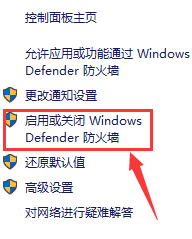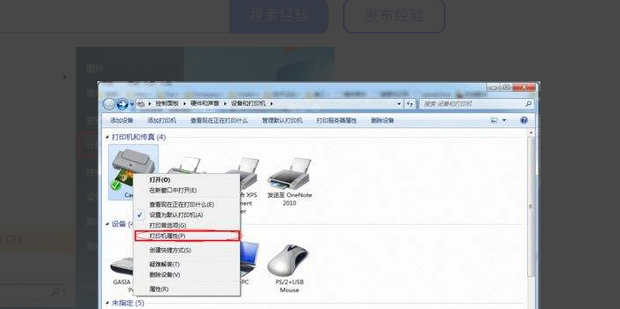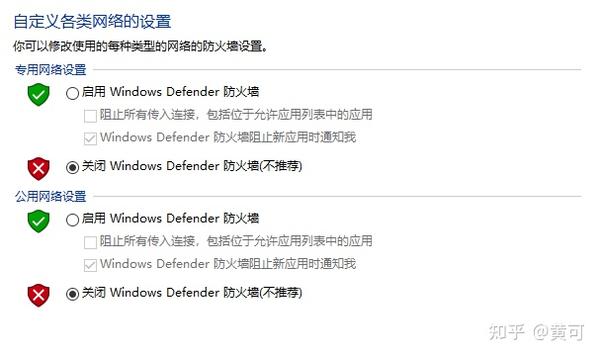幻易云高防服务器 857vps.cn 杭州服务器 温州bgp 浙江bgp温州电信
镇江电信 镇江物理机香港服务器 韩国服务器
一、打印机共享设置主机
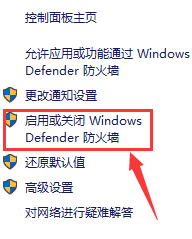
在现代的办公环境中,打印机共享已成为一项重要的技术需求。当我们在一个团队或公司中工作时,我们常常需要共享打印机来提高工作效率。这篇文章将指导您如何设置打印机共享的主机。
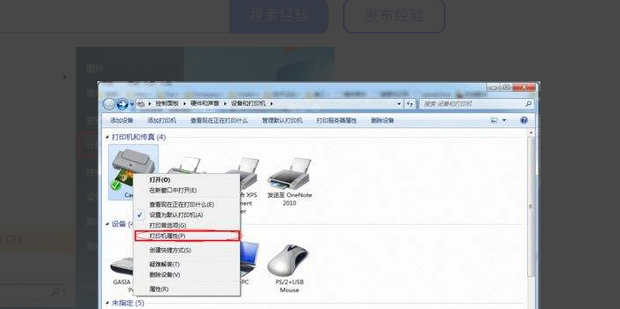
一、准备工作
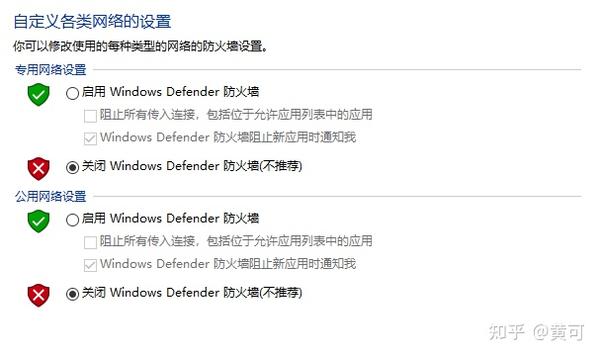
在开始设置之前,您需要确保以下几点:
- 所有的计算机都连接到同一个网络。
- 所有的计算机都安装了相应的驱动程序,以便能够识别和操作打印机。
- 确定一台计算机作为共享打印机的主机。
二、设置打印机共享
- 在主机上打开“控制面板”,然后选择“设备和打印机”。
- 找到您想要共享的打印机,右键点击它,然后选择“打印机属性”。
- 在“常规”选项卡中,点击“共享”按钮。
- 在“共享”选项卡中,勾选“共享此打印机”,并为其命名一个共享名称。
- 点击“应用”和“确定”保存设置。
三、添加打印机到其他计算机
- 在其他计算机上,打开“控制面板”,然后选择“设备和打印机”。
- 点击“添加打印机”按钮。
- 选择“添加网络、无线或Bluetooth打印机”。
- 在搜索结果中找到您共享的打印机,然后选择它。
- 如果需要,输入打印机的驱动程序信息,然后点击“下一步”。
- 完成添加打印机的过程。
四、注意事项
- 确保主机和其他计算机的防火墙设置允许打印机共享。
- 如果您遇到任何问题,请检查您的网络连接和驱动程序是否正确安装。
- 定期更新打印机的驱动程序和固件以确保其正常运行。
- 维护和监控打印机的使用情况,及时处理任何问题。
五、总结
通过以上步骤,您已经成功设置了打印机共享的主机,并添加了打印机到其他计算机上。现在您可以轻松地在团队或公司中共享打印机,提高工作效率。记住定期维护和监控打印机的使用情况,以确保其正常运行并延长使用寿命。
幻易云高防服务器 857vps.cn 杭州服务器 温州bgp 浙江bgp温州电信
镇江电信 镇江物理机香港服务器 韩国服务器